Danh mục


Đóng góp bởi: B Kim Chi / Ngày 04-03-2025
Apple Intelligence là nền tảng AI độc quyền trên các thiết bị Apple thế hệ mới, đang gây tranh cãi trong cộng đồng người dùng. Không chỉ bị đánh giá là kém cạnh so với đối thủ về tính năng, nền tảng này còn khiến nhiều người khó chịu vì hao pin nhanh và thông báo thiếu chính xác. Hãy cùng Thành Nhân TNC tham khảo ngay cách tắt Apple Intelligence trên Macbook, iPhone và iPad nhanh chóng nhé!
Apple Intelligence là bộ tính năng AI do Apple tích hợp vào iOS, iPad OS và mac OS, giúp người dùng soạn email, lập kế hoạch, tóm tắt nội dung,... Tuy nhiên, nếu bạn không sử dụng những tính năng này, đặc biệt khi nó chưa hỗ trợ tiếng Việt, thì có thể tắt đi để tiết kiệm dung lượng.
Sau khi cập nhật lên phiên bản iOS, iPad OS hoặc mac OS mới nhất, Apple Intelligence sẽ tự động được bật trên các thiết bị tương thích, bao gồm iPhone 15 trở lên và Mac dùng chip Apple Silicon.
Tuy nhiên, để vận hành, Apple Intelligence cần lưu trữ một lượng lớn dữ liệu, chiếm khoảng 7 GB bộ nhớ. Nếu thiết bị của bạn có dung lượng hạn chế, đây có thể là vấn đề đáng cân nhắc. Vì vậy, nếu không có nhu cầu sử dụng, bạn có thể tắt Apple Intelligence để giải phóng 7 GB bộ nhớ trên iPhone, iPad hoặc Mac.
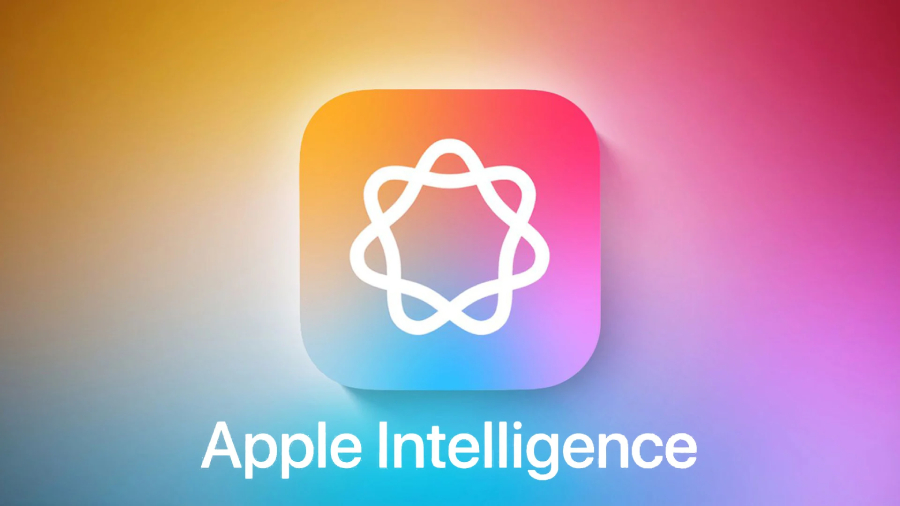
Trước khi tắt Apple Intelligence, hãy kiểm tra xem thiết bị của bạn có thuộc danh sách hỗ trợ sau không:
Ngoài ra, thiết bị cần chạy iOS 18.1, iPadOS 18.1 hoặc Sequoia 15.1 trở lên!
Nếu bạn muốn tắt Apple Intelligence trên MacBook để xóa dữ liệu liên quan và giải phóng 7GB dung lượng, hãy làm theo các bước sau:
Bước 1: Nhấp vào biểu tượng Apple ()
Bước 2: Chọn "System Settings" (Cài đặt hệ thống)
Bước 3: Tìm đến mục "Apple Intelligence"
Bước 4: Tắt tính năng Apple Intelligence
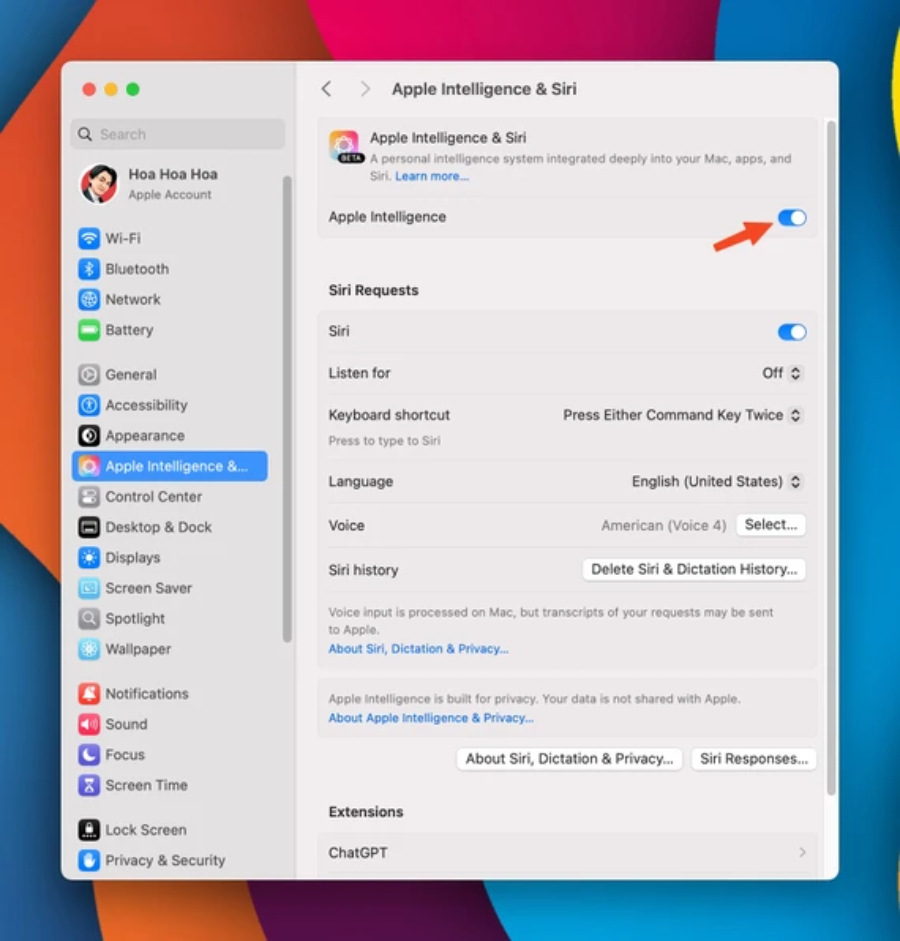
Bạn có thể tắt Apple Intelligence trên iPhone hoặc iPad một cách dễ dàng bằng cách làm theo các bước sau:
Sau khi tắt, Apple Intelligence sẽ không còn hoạt động trên thiết bị của bạn nữa.
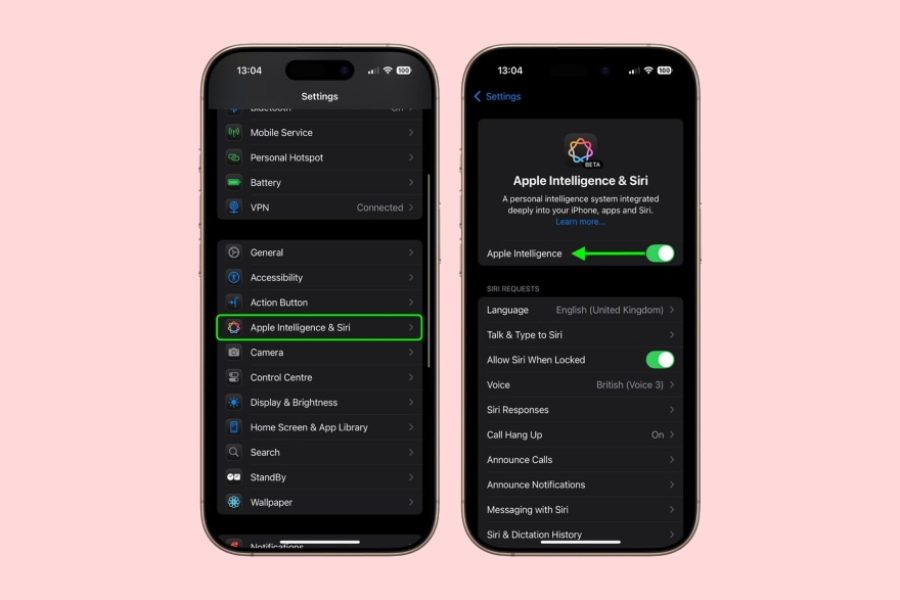
Ngoài cách tắt Apple Intelligence trong Cài đặt (Settings), bạn cũng có thể dùng tính năng Thời gian sử dụng (Screen Time) để hạn chế một số chức năng của Apple Intelligence. Dưới đây là các bước thực hiện:
Bước 1: Mở Cài đặt (Settings)
Bước 2: Bật tính năng Giới hạn nội dung & quyền riêng tư
Bước 3: Tắt các tính năng của Apple Intelligence
Chọn mục Intelligence & Siri.
Tại đây, bạn có thể tắt các tính năng sau:
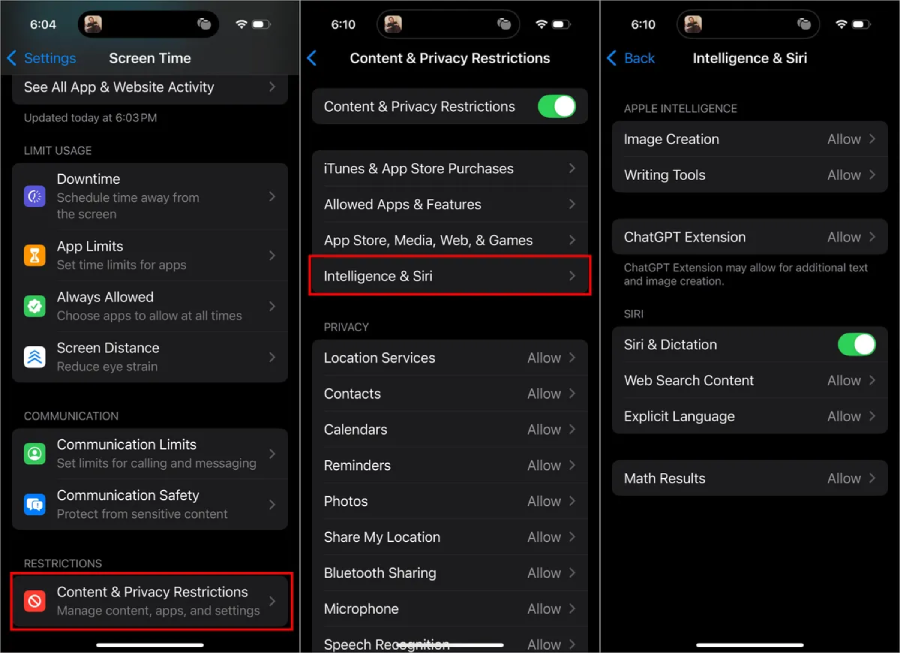
Nếu bạn tắt Apple Intelligence, bạn sẽ mất quyền truy cập vào các tính năng sau:
Việc bật hay tắt Apple Intelligence tùy thuộc vào nhu cầu của bạn. Nếu không cần dùng AI, bạn nên tắt Apple Intelligence để tiết kiệm dung lượng, đặc biệt nếu thiết bị của bạn có bộ nhớ thấp (128GB trở xuống).
Ngược lại, nếu giữ lại Apple Intelligence, bạn có thể tận dụng nhiều tính năng hữu ích như viết nội dung, tóm tắt tài liệu và nhiều tiện ích khác. Nếu muốn dùng AI nhưng không muốn tốn dung lượng, bạn có thể cân nhắc các công cụ AI trực tuyến như ChatGPT, không cần tải về hay cài đặt trên thiết bị.
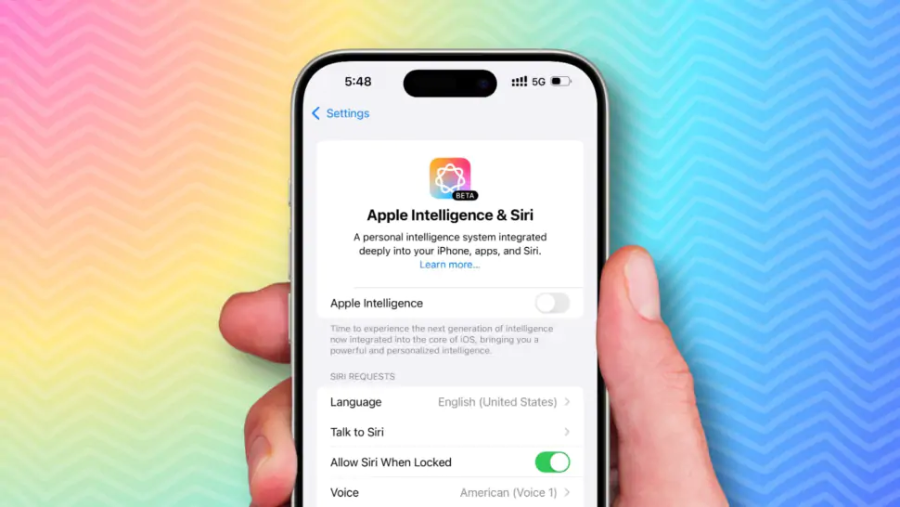
Apple Intelligence sử dụng một framework có tên MobileAsset để quản lý và cung cấp các mô hình học máy cùng các tài nguyên liên quan cho thiết bị. Framework này có thể tự động tải xuống và cập nhật các thành phần cần thiết, giúp thiết bị luôn được trang bị những tính năng mới nhất mà không cần cập nhật toàn bộ hệ thống.
Đặc biệt, khi bạn tắt Apple Intelligence, hệ thống sẽ nhận diện rằng các tài nguyên liên quan không còn cần thiết. Lúc này, MobileAsset sẽ tự động xóa những tài nguyên không sử dụng khi cần thêm dung lượng, giúp tối ưu hóa và giải phóng bộ nhớ thiết bị.
Xem thêm:
Trên đây là những chia sẻ về Apple Intelligence và cách tắt Apple Intelligence mà Thành Nhân TNC đã tổng hợp được và muốn chia sẻ đến bạn. Hy vọng sẽ cung cấp cho bạn thêm những thông tin hữu ích nhất nhé!